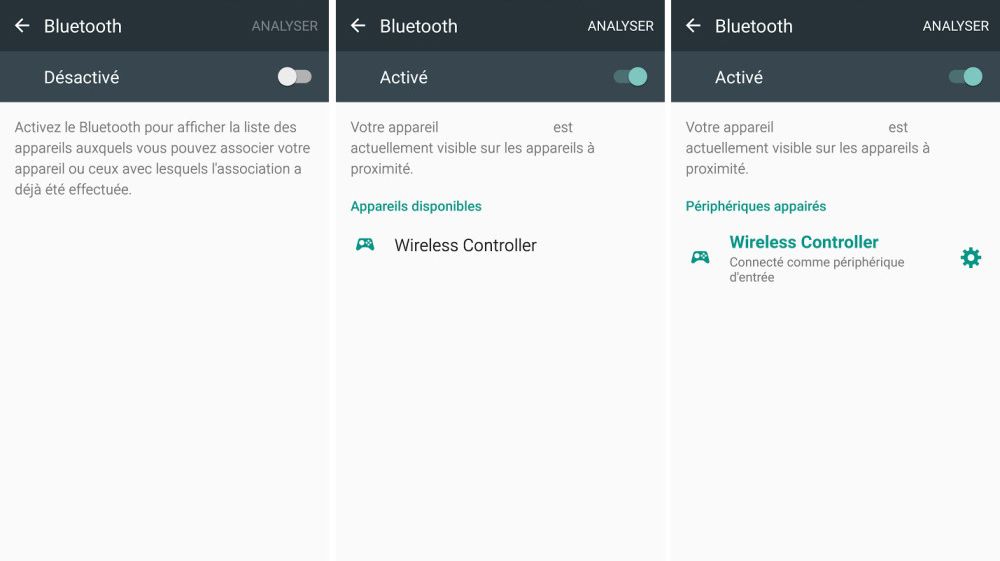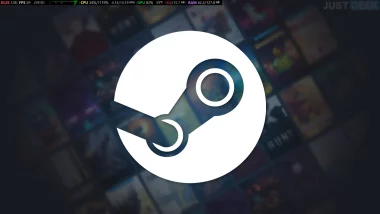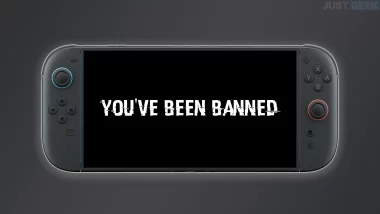Si vous jouez régulièrement sur votre smartphone ou tablette Android, vous savez comme moi qu’il est beaucoup plus facile de jouer avec une manette, du moins pour certains jeux. Vous avez par exemple des jeux Android tels que Grand Theft Auto: San Andreas, Asphalt 9, FIFA Football ou encore PUBG Mobile où une manette de jeu est quasiment indispensable pour jouer dans de bonnes conditions. D’autant plus que la plupart des jeux Android actuels ont un support de manette de jeu intégré, alors à quoi bon s’en priver ? Personnellement, j’utilise la manette de la PlayStation 4 couplé avec une fixation pour smartphone et ça fait parfaitement l’affaire.
Auquel cas vous n’auriez pas encore de manette Bluetooth sous la main, inutile d’acheter une manette de PlayStation 4. Cette dernière coûte plus cher que certains modèles spécialement conçus pour les smartphones ou tablette Android. Vous pouvez par exemple acheter une manette Bluetooth sur Amazon pour moins de 40€. Petit conseil, pensez à regarder les avis des clients, et je suis sûr que vous trouverez votre bonheur.
Que vous ayez une manette de PS4 ou une autre, l’astuce qui suit fonctionne de la même manière. Allez, sans plus tarder, découvrons ensemble comment connecter la manette PS4 à votre smartphone Android.
Comment connecter la manette PS4 à votre smartphone Android
1. Tout d’abord, sur votre manette PS4, maintenez les boutons Share et PS (celle avec le logo PlayStation) enfoncés jusqu’à ce que la barre lumineuse clignote.

2. Depuis votre smartphone ou tablette Android, ouvrez l’application Paramètres, puis accédez aux paramètres Bluetooth. Sélectionnez Wireless Controller dans la liste des périphériques Bluetooth disponibles.
3. Une fois que vous avez jumelé la manette à votre appareil Android, il ne vous reste plus qu’à lancer votre jeu préféré et à profiter 🙂
Certains jeux possèdent déjà le profil pour les manettes, donc vous n’aurez rien à paramétrer. D’autres jeux Android auront besoin que vous alliez dans les paramètres du jeu et que vous assigniez manuellement tous les boutons.